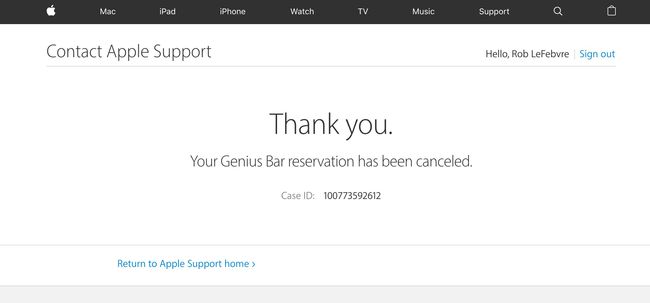Cómo hacer una cita con el Apple Genius Bar
Qué saber
- Los usuarios de Apple pueden obtener asistencia técnica personalizada de un especialista capacitado en Genius Bar para iPods, iPhones, iTunes, etc.
- Genius Bar es solo para soporte técnico. Si desea aprender a usar sus productos, Apple tiene otras opciones en la tienda.
- Las tiendas Apple están siempre tan ocupadas que debe programar una cita con anticipación si necesita ayuda en persona.
Este artículo explica cómo programar una cita, cómo describir el problema que tiene y cómo reprogramar o cancelar una cita.
Hacer una cita en el Apple Genius Bar
Usted puede usa la aplicación para este proceso, también. Si está en una computadora, siga estos pasos para reservar tiempo en la barra Genius para recibir asistencia:
-
Empiece por ir a Soporte de Apple sitio web en http://www.apple.com/support/.
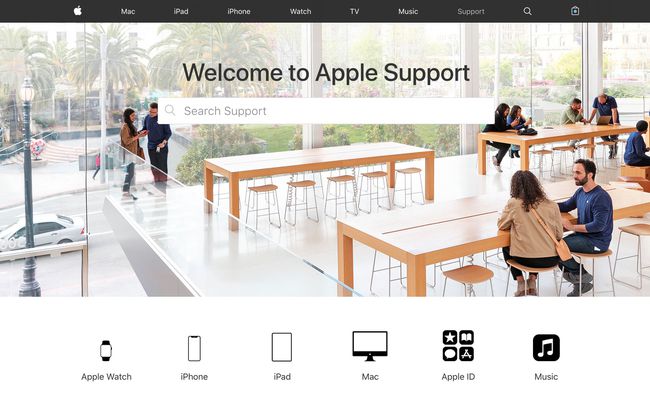
Desplácese hacia abajo hasta Dinos como podemos ayudar sección.
-
Hacer clic Póngase en contacto con el soporte técnico de Apple para obtener ayuda.
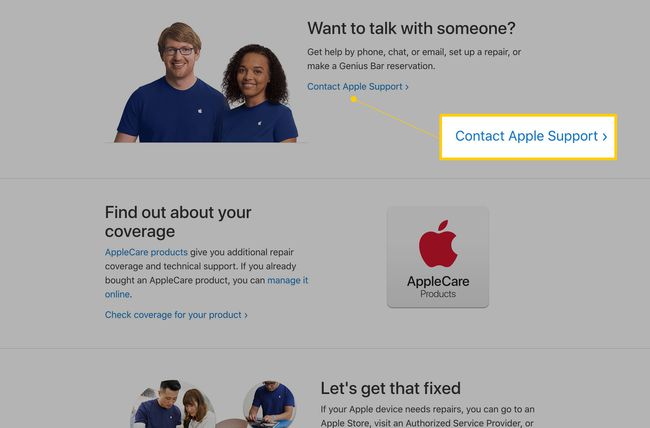
-
A continuación, haga clic en el producto desea obtener ayuda en el Genius Bar.
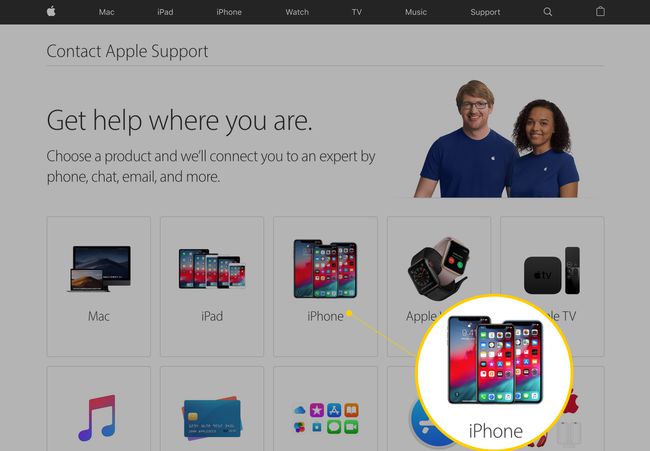
Describe tu problema
Una vez que haya seleccionado el producto, necesita ayuda con:
-
Se mostrará un conjunto de temas de ayuda comunes. Por ejemplo, para el iPhone, verá la opción para obtener ayuda con problemas de batería, problemas con iTunes, problemas con aplicaciones, etc. Seleccione la categoria que más se acerque a la ayuda que necesita.
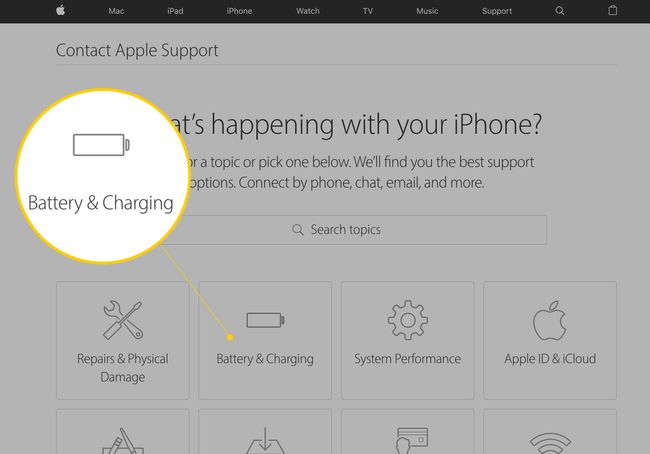
-
Aparecerán varios temas dentro de esa categoría. Seleccione el que mejor se adapte a sus necesidades (si no hay una coincidencia, haga clic en El tema no aparece en la lista).
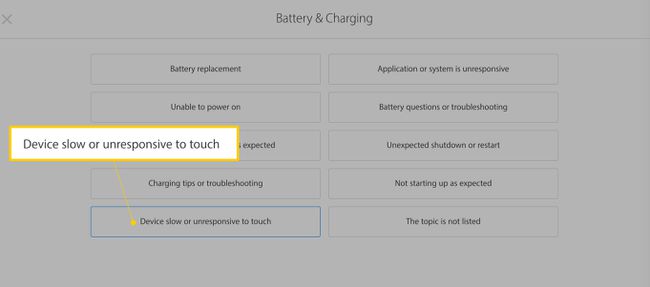
Dependiendo de la categoría y el problema que haya seleccionado, varios pueden aparecer sugerencias de seguimiento. Se le indicarán posibles formas de resolver su problema sin tener que ir a la barra Genius. No dude en probarlos si lo desea; pueden funcionar y ahorrarle un viaje.
Para algunos temas, el sitio de Apple no ofrece una cita en el Genius Bar como opción. En cambio, sugiere una llamada telefónica o un chat en línea con el soporte de Apple. Puede usar estas opciones o, si realmente prefiere una cita en persona, simplemente seleccione El tema no está en la lista en el paso 2 anterior.
Elija una cita en el Genius Bar
Después de haber hecho clic en todas las opciones de soporte sugeridas por Apple:
-
Elija cómo le gustaría recibir ayuda. Hay varias opciones, pero para obtener una cita en el Genius Bar, elija Traer para reparación (Se presentan diferentes opciones dependiendo del tipo de problema que seleccionó al principio, pero siempre elija opciones de reparación o Genius Bar).
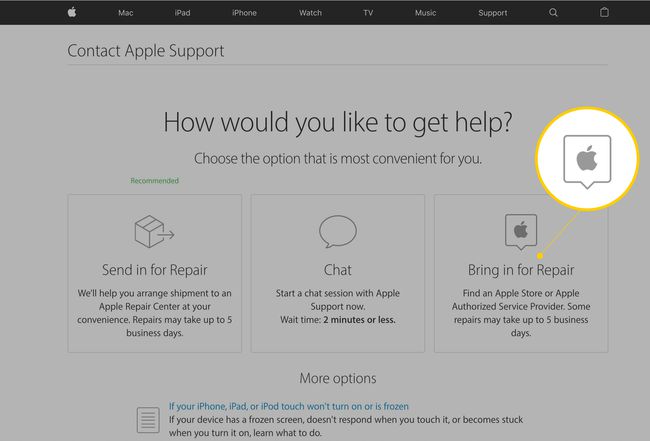
Si no ve estas opciones, es posible que deba retroceder algunos pasos y seleccionar otro tema de soporte que termine con estas opciones.
Una vez que lo haga, se le pedirá que inicie sesión con su ID de apple. Hágalo.
Seleccione Apple Store, fecha y hora para la cita de Genius Bar
Para encontrar su Apple Store más cercana u otro proveedor de servicios autorizado, ingrese su código postal (o permita que su navegador acceda a su Ubicación actual). Hacer clic Ir.
-
Si necesita ayuda con un iPhone, también debe incluir la compañía telefónica que usa con su iPhone para obtener una lista de las tiendas Apple y de los operadores cercanos.
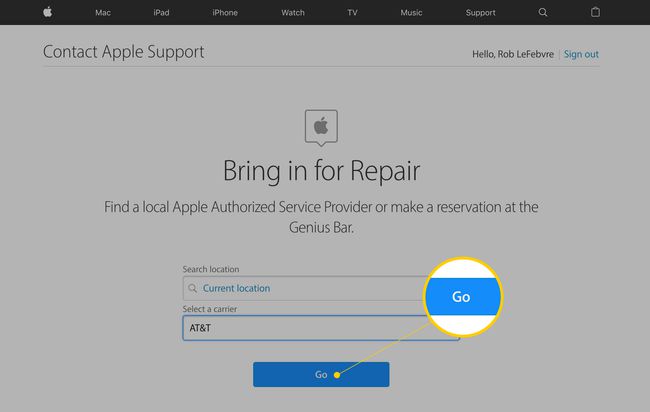
El mapa muestra una lista de sus tiendas Apple cercanas (puede ordenar las tiendas por Disponibilidad- cuál tiene la cita más pronto - o Distancia—Que es el más cercano).
Haga clic en cada tienda para verla en un mapa, qué tan lejos está de usted y para ver qué días y horarios están disponibles para las citas de Genius Bar.
-
Cuando encuentre la tienda que desea, seleccione el día que desea y haga clic en una hora que esté disponible para su cita.
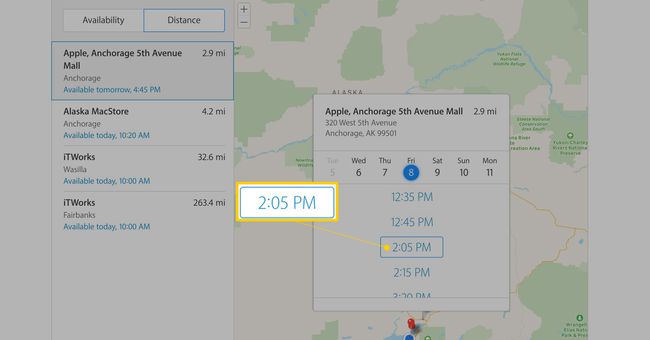
Opciones de confirmación y cancelación de citas
Su cita de Genius Bar se ha programado para la tienda, la fecha y la hora que seleccionó.
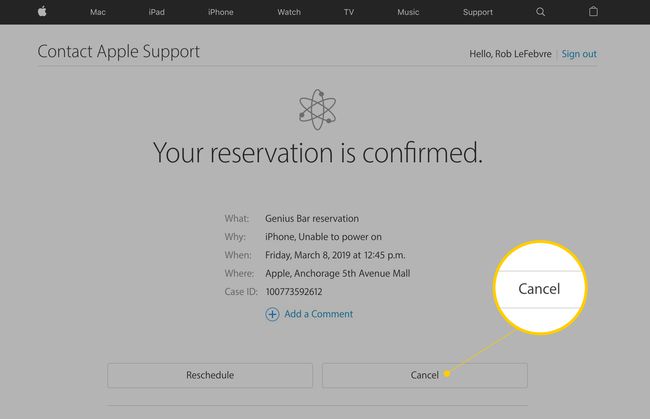
Verá una confirmación de su cita. Los detalles de la cita se enumeran allí. La confirmación también le será enviada por correo electrónico.
Si necesita modificar o cancelar la reserva, puede hacer clic en Reprogramar o Cancelar en esta página. Si necesita hacer un cambio más tarde, vaya al correo electrónico de confirmación y haga clic en las opciones allí. Se lo dirigirá al sitio de Apple para realizar cambios allí.